- +55 11 2090 1420
- contato@wtsnet.com.br
- Suporte
Como configurar o arquivo de implantação customizada do Office 365

Por Gabriel Ferreira
Em algumas situações, principalmente em organizações que possuem ambientes grandes, com restrições específicas ou configurações padrões para todos os usuários, é preciso realizar a implantação customizada do Office 365.
Neste artigo, efetuaremos este procedimento através de ferramentas da Microsoft. Vamos lá!
Pré-requisitos:
- Tenant Office 365;
- Licença Microsoft 365 Business Standard, Business Premium ou Microsoft 365 Apps.
Passo a passo
Configurando o arquivo de implantação:
1 – Acesse o Site: https://config.office.com/ e clique em “Criar”.

2 – Você será redirecionado para tela de configuração do arquivo de implantação para o Office 365.
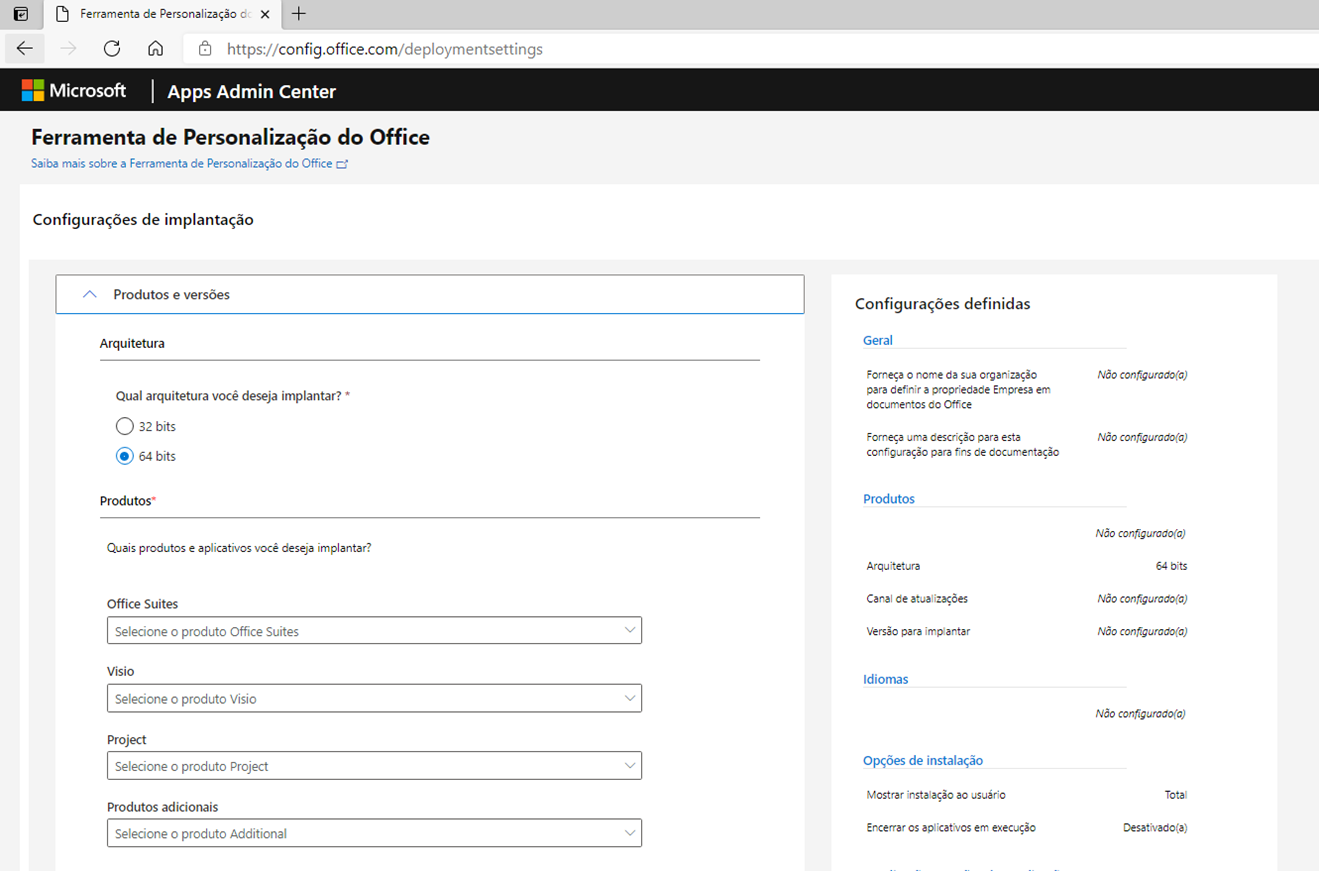
3 – Nesta etapa será configurado o arquivo conforme as especificações do ambiente.
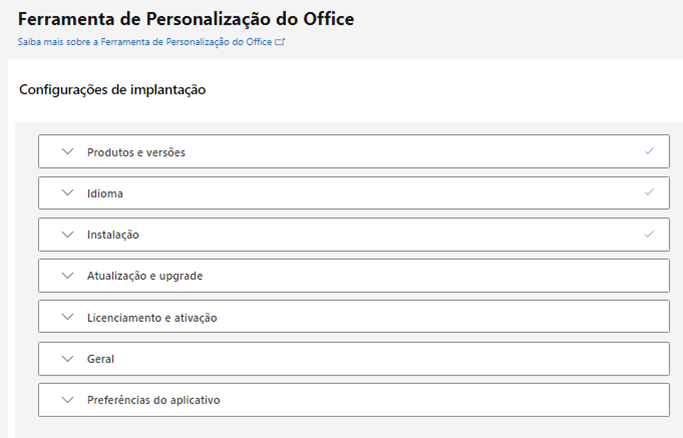
Após isso, efetuaremos a configuração de cada etapa abaixo:
Produtos e versão:
Nesta parte você deve selecionar a arquitetura conforme seu ambiente e quais são as versões do produto e quando o aplicativo atualizará.

Os canais de atualização estão listados abaixo para e recomendamos que este link seja verificado para saber mais detalhes sobre cada tipo.
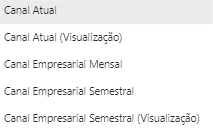
Em nosso caso, deixamos o “Canal Atual” que fornece aos usuários os recursos mais recentes do Office assim que estiverem prontos, sendo a atualização geralmente uma vez por mês.

Este aviso mostra algumas alterações no envio dos dados de diagnósticos do Office, que recomendamos a leitura. Acesse aqui!

Em nosso ambiente desativamos alguns aplicativos conforme apresentamos acima, mas você pode deixar o pacote conforme sua necessidade.
Idioma:
Em idiomas podemos adicionar mais de um, caso o usuário prefira inglês, também é possível substituir o idioma padrão.

Instalação:
Em idiomas podemos adicionar mais de um, caso o usuário prefira inglês, também é possível substituir o idioma padrão.
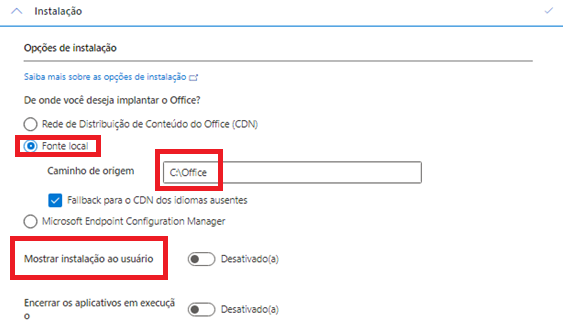
Atualização e upgrade:
Nesta etapa apenas modificamos o “Opção de upgrade” para realizar a desinstalação de qualquer outro pacote Office na máquina.

Licenciamento e ativação:
Em nosso caso, ativamos o campo “Aceitar o Eula Automaticamente” para não necessitar de qualquer ação do usuário e administrativa e a nossa licença será baseada por usuário.
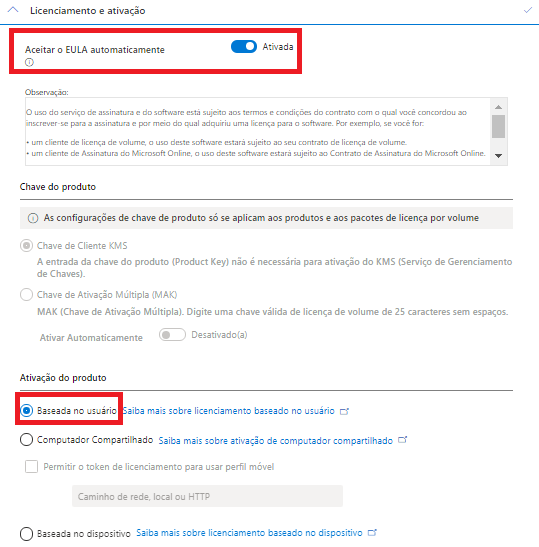
Em nosso caso as últimas duas opções não foram utilizadas mais deixaremos uma breve explicação:

Geral:
– Adicionará o nome da empresa aos documentos junto com uma descrição
Preferências do aplicativo:
– Permitirá que você escolha diversas outras configurações de bloqueio ou padrão para os aplicativos do pacote conforme imagem:
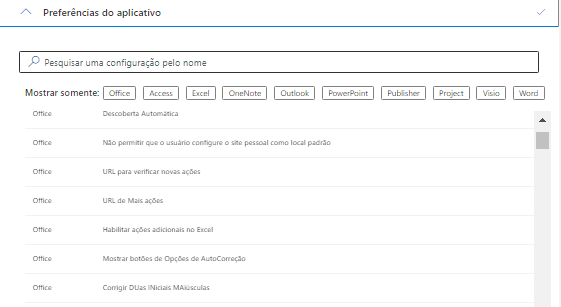
4 – Agora que já realizamos todas as configurações do arquivo efetuaremos a sua exportação clicando no botão do lado esquerdo da dela “Exportar” e em segui selecione a opção “Formatos Office Open XML” conforme a imagem abaixo:

5 – Leia e aceite os termos para exportar o arquivo e altere o nome do arquivo conforme seu padrão.

6 – Para seguirmos com as configurações, faça o download do aplicativo Office Deployment Tool, abra e inicie a instalação:
– Abra o executável:
– Leia e aceite os termos:
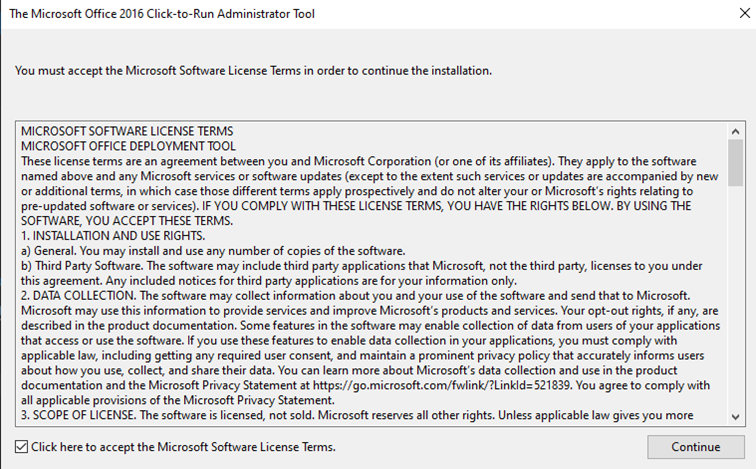
– Selecione a pasta onde os arquivos serão criados:
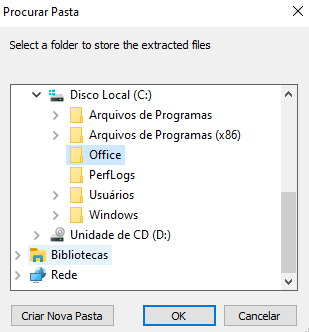
Em nosso cenário definimos que o local será C:\Office.
– Após clicar em “ok”, será novamente exibida a mensagem de arquivos extraídos com sucesso:
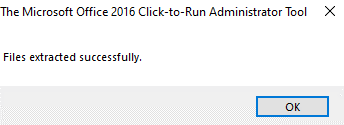
7 – Entre na pasta onde os arquivos foram extraídos.
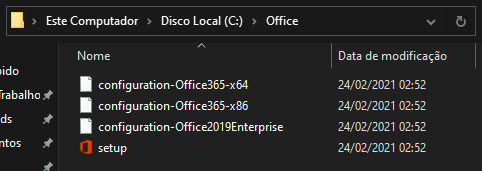
8 – Cole o arquivo que configuramos as especificações do pacote nesta pasta.

9 – Abra o PowerShell como administrador e digite o comando abaixo para acessar o caminho do arquivo:
cd c:\Office\
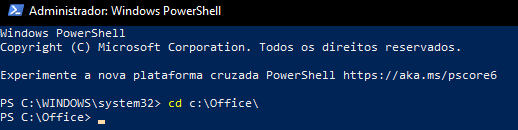
10 – Digite o comando abaixo para iniciar o Download das configurações compiladas:
.\Setup.exe /download .\Configuração.xml

11 – Digite o comando abaixo para iniciar a instalação do pacote personalizado:
.\Setup.exe /configure .\Configuração.xml
Aguarde a finalização do download e o PowerShell ficar disponível para o próximo comando.

12 – Abra um dos programas do Office 365.

Como podemos visualizar será necessário apenas iniciar a sessão com a conta do usuário.
Conclusão
Neste artigo aprendemos como implantar o Office 365 com pacote personalizado para atender a demanda de ambientes que necessitam de um pacote mais restrito ou com definições padrões para todos os usuários sem necessidade de grande esforço de configuração.
Caso tenha dúvidas entre em contato com a Wtsnet e conheça mais sobre nossos serviços.
Facebook
Twitter
WhatsApp
LinkedIn
Email
ÚLTIMOS ARTIGOS

Nuvem
Exchange Online Archiving: A Solução Ideal para Gestão de Armazenamento e Segurança de E-mails
SAIBA MAIS
5 de setembro de 2024
Copyright © 2021 – Wtsnet Empowering with Technology



